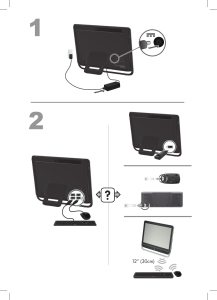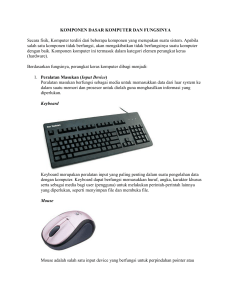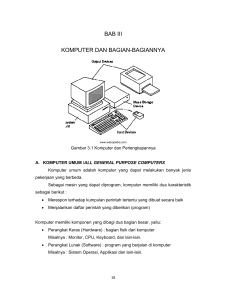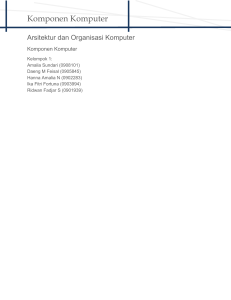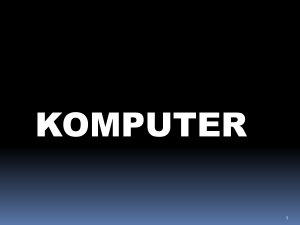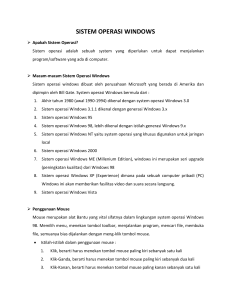Panduan Persiapan
advertisement
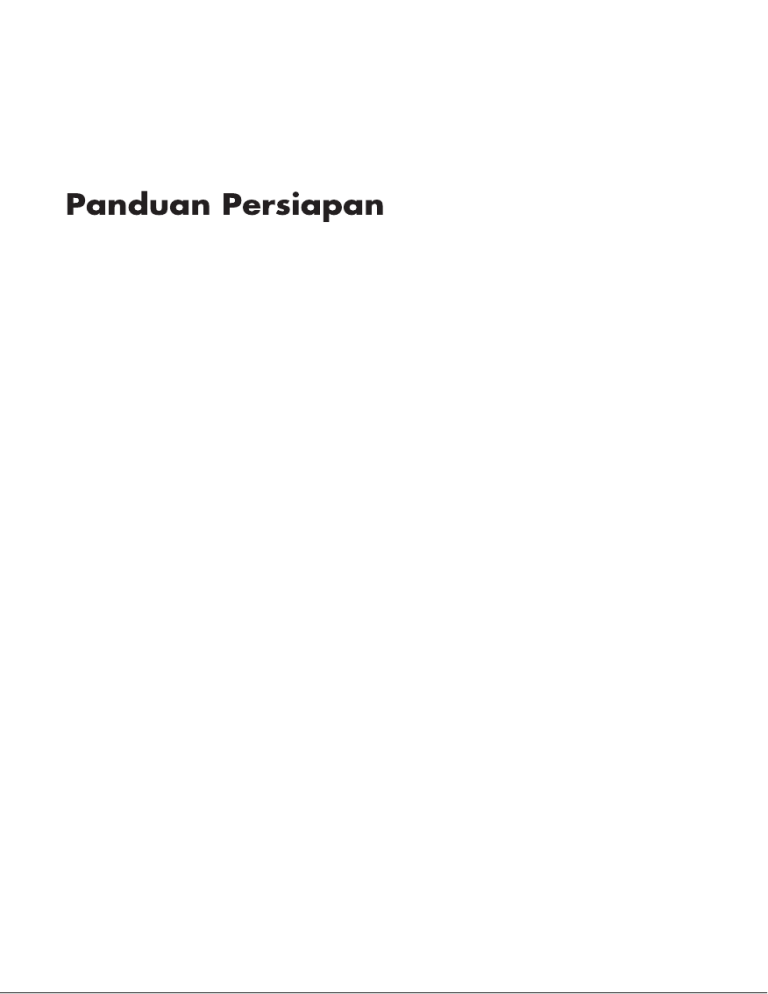
Panduan Pemasangan Cepat PC Konsumen HP Hak Cipta dan Lisensi © Copyright 2011 Hewlett-Packard Development Company, L.P. Informasi yang terdapat dalam dokumen ini dapat berubah tanpa pemberitahuan. Satu-satunya jaminan bagi produk dan jasa Hewlett-Packard dinyatakan pada pernyataan jaminan khusus yang disertakan bersama produk dan jasa tersebut. Tidak ada terkandung di dalam buku pedoman ini ditafsirkan sebagai pembentukan suatu jaminan tambahan. HewlettPackard Company tidak bertanggung jawab atas kesalahan teknis atau editorial yang terdapat di dalam buku pedoman ini. HP tidak bertanggung jawab atas penggunaan atau ketahanan uji dari peranti lunak pada perlengkapannya yang tidak di produksi oleh HP. Dokumen ini mengandung informasi kepemilikan yang dilindungi oleh hak cipta. Tidak terdapat bagian dari dokumen ini yang dapat di fotokopi, diproduksi ulang, atau diterjemahkan ke bahasa lain tanpa pemberitahuan terlebih dahulu ke HP. Hewlett-Packard Company P.O. Box 4010 Cupertino, CA 95015-4010 USA Produk ini mengadopsi teknologi perlindungan hak cipta yang dilindungi oleh paten A.S. dan hak kekayaan intelektual lain. Penggunaan dari teknologi perlindungan hak cipta ini harus dengan persetujuan dari Macrovision, dan ditujukan untuk penggunaan di rumah dan penggunaan terbatas lainnya kecuali yang telah disetujui oleh Macrovision. Penyusunan ulang atau penyalinan ulang tidak diperbolehkan. Microsoft dan Windows adalah merek dagang dari Microsoft Corporation di Amerika Serikat dan negara lain. HP mendukung penggunaan secara hukum dari teknologi dan tidak mendorong atau mendukung penggunaan dari produk-produk kami dengan tujuan selain yang diizinkan oleh hukum hak cipta. Informasi dalam dokumen ini dapat berubah tanpa pemberitahuan. Cetakan Pernyataan Garansi Berdasarkan Permintaan Jaminan Terbatas yang berlaku untuk produk Anda bisa didapatkan dalam menu start (mulai) pada PC dan/atau CD/DVD yang disertaka dalam kemasan. Di beberapa negara/kawasan, dokumentasi Jaminan Terbatas HP disertakan dalam kemasan. Di negara/kawasan di mana jaminan ini tidak disediakan dalam format cetak, Anda bisa meminta salinannya dari hp.com/go/ orderdocuments atau kirim permintaan lewat pos ke: Hewlett-Packard, MS POD, 11311 Chinden Blvd., Boise, ID 83714, U.S.A.; Hewlett Packard, POD, P.O. Box 200, Alexandra Post Office, Singapore 911507. Mohon sertakan nama produk, masa jaminan, nama dan alamat surat. Isi 1 Mendapatkan informasi ...................................................................... 1 2 Memasang komputer .......................................................................... 2 Menyambung ke Internet ......................................................................... 3 3 Mengatur fitur tambahan .................................................................... 4 Menggunakan monitor HDMI (model tertentu) ............................................ 4 Menggunakan kontrol port HDMI (model tertentu) ...................................... 4 4 Memelihara komputer Anda ................................................................ 6 Prosedur membersihkan .......................................................................... 6 5 Pemecahan Masalah ........................................................................... 8 Komputer tidak berfungsi ........................................................................ 8 Power (Daya) ........................................................................................ 9 Layar (monitor - model tertentu) ................................................................ 9 Keyboard dan mouse (umum) ................................................................ 10 Keyboard dan mouse (nirkabel) ............................................................. 11 Speaker dan suara ............................................................................... 12 Akses Internet ...................................................................................... 12 Pemecahan masalah peranti lunak ......................................................... 13 6 Informasi dukungan .......................................................................... 14 Cara mencari bantuan .......................................................................... 14 Ke mana mencari bantuan .................................................................... 14 Dukungan pelanggan untuk perbaikan ................................................... 15 Sebelum meng-upgrade perangkat keras ................................................ 15 IDWW iii iv IDWW 1 Mendapatkan informasi Jenis informasi Lokasi pencarian ● Pemasangan komputer. Panduan Pemasangan Cepat (Panduan ini) ● Menggunakan komputer. Panduan Pemasangan Cepat (Panduan ini) ● Menyambungkan ke Internet. ● Lihat video cara Kunjungi http://www.hp.com/supportvideos (Bahasa Inggris saja) menggunakan fitur-fitur pada komputer Anda. ● Cari panduan pengguna Situs web HP Support (Dukungan HP): http://www.hp.com/support elektronik dan spesifikasi untuk model komputer Anda. ● Memesan komponen dan mencari informasi bantuan tambahan pemecahan masalah. ● Meng-upgrade atau Panduan Meng-upgrade dan Memperbaiki mengganti komponen Situs web HP Support (Dukungan HP): http://www.hp.com/support komputer Anda. ● Cari informasi garansi Panduan Garansi dan Dukungan Terbatas atau Informasi Garansi dan komputer. Dukungan disertakan bersama komputer Anda. ● Dapatkan bantuan teknis. ● Dapatkan informasi terbaru, http://www.hp.com/support/consumer-forum dan bantuan dari komunitas WIndows. ● Mencari pemberitahuan Informasi Keselamatan & Peraturan regulasi dan keselamatan. ● Mencari informasi tentang Panduan Keselamatan dan Kenyamanan posisi ergonomis. IDWW 1 2 Memasang komputer PERINGATAN! Untuk mengurangi risiko sengatan listrik atau kerusakan pada perangkat Anda: • Letakkan komputer di lokasi yang terhindar dari air, debu, lembab, dan kotoran. Semua ini dapat menaikkan temperatur ruangan, menyebabkan kebakaran, atau gangguan listrik. • Jangan nonaktifkan konektor arde kabel daya. Konektor arde adalah fitur keselamatan yang penting. • Sambungkan kabel daya ke stopkontak yang diarde (dibumikan) dan mudah diakses setiap saat. • Putuskan sambungan daya dari perangkat dengan mencabut steker listrik dari outlet listrik. Untuk mencegah terpapar sinar laser secara langsung, jangan buka penutup drive CD atau DVD. • Catu daya (power supply) adalah untuk negara/kawasan di mana Anda membeli komputer. Jika Anda memindahkan, periksa ketentuan tegangan (voltase) di lokasi baru sebelum Anda menyambungkan komputer ke soket listrik. Komputer ini mungkin berat; pastikan untuk menggunakan prosedur pengangkatan yang benar dan ergonomis ketika memindahkannya. Untuk mengurangi risiko cedera, bacalah Panduan Keselamatan & Kenyamanan. Panduan ini terdapat pada situs web di http://www.hp.com/ergo. 2 1. Taruh komputer di tempat yang ventilasinya terbuka dan tidak terhalang dan jangan tempatkan kabel di tempat lewat atau di tempat yang dapat terinjak atau rusak akibat tertindih furnitur di atasnya. 2. Sambungkan kabel listrik dari monitor, komputer, dan aksesori ke peralatan perlindungan dari sengatan dengan label khusus pelindung sengatan, UPS (cadangan listrik tanpa gangguan). atau perangkat sejenis. Jika komputer dilengkapi tuner televisi, sambungan modem atau telepon, lindungilah komputer dengan menggunakan pelindung sengatan dengan input sinyal ini. Sambungkan kabel televisi atau kabel saluran telepon ke perangkat pelindung sengatan listrik, kemudian sambungkan perangkat tersebut ke komputer. 3. Baca dokumen Informasi Regulasi dan Keselamatan yang ada pada CD komputer. 4. Bacalah Safety & Comfort Guide (Panduan Keselamatan & Kenyamanan) untuk informasi tentang pemasangan komputer yang benar, mengatur posisi, kesehatan dan kebiasaan bekerja serta keselamatan listrik. Panduan ini ada pada CD komputer Anda. Bab 2 Memasang komputer IDWW CATATAN: Gunakan hanya perangkat lunak berlisensi asli. Menginstal perangkat lunak bajakan adalah melanggar hukum dan dapat mengakibatkan instalasi tidak stabil, atau komputer dapat terinfeksi virus. Solusi keamanan dapat mencegah pencurian, penyalahgunaan, dan serangan peranti lunak, tetapi tidak dapat mencegahnya. Menyambung ke Internet Langkah-langkah untuk menyambung ke Internet: 1. Hubungkan perangkat keras seperti terlihat pada petunjuk pemasangan. 2. Dapatkan layanan Internet. ● 3. Daftarlah ke ISP (Penyedia Layanan Internet). Jika Anda sudah punya akun dari ISP, lompati langkah ini dan ikuti petunjuk yang diberikan oleh ISP. Dengan sambungan Internet melalui ISP, buka browser web lalu jelajahi Internet. CATATAN: Jika Anda menemui masalah dalam menyambung ke Internet, lihat Akses Internet pada hal. 12. IDWW Menyambung ke Internet 3 3 Mengatur fitur tambahan Menggunakan monitor HDMI (model tertentu) Jika komputer memiliki kartu grafis dengan konektor HDMI (High Definition Multimedia Interface), Hewlett-Packard menganjurkan untuk menggunakan konektor DVI atau VGA untuk monitor, dan menggunakan konektor HDMI untuk menyambungkan ke TV. Jika Anda menggunakan konektor HDMI untuk menyambung ke monitor, Anda mungkin harus menyesuaikan beberapa pengaturan agar dapat mendengarkan suara. Oleh karena itu, HP menganjurkan Anda untuk menyambungkan speaker analog ke komputer jika Anda ingin mendengarkan suara selama pengaturan awal komputer. Untuk menghasilkan tampilan yang optimal, Anda mungkin harus menyesuaikan pengaturan resolusi untuk monitor tersebut. CATATAN: Jika Anda terpaksa harus memulihkan sistem operasi komputer, maka Anda harus mengulangi prosedur ini untuk mengaktifkan suara dan menyesuaikan resolusi untuk konektor HDMI. PENTING: Monitor HDMI harus disambungkan ke kartu grafis sebelum Anda mengaktifkan suara dan mengatur resolusi. Menggunakan kontrol port HDMI (model tertentu) Di sisi kanan komputer dapat dilengkapi port HDMI dan tombol kontrol volume. Kecuali bila perangkat dihubungkan ke port HDMI, kontrol volume tidak akan berfungsi. Kontrol HDMI hanya untuk mengontrol pengaturan perangkat yang dihubungkan ke port tersebut, dan tidak untuk mengontrol perangkat media lain pada sistem. Untuk menggunakan kontrol port HDMI, hubungkan perangkat ke port HDMI. Tekan tombol Menu (tombol atas ditampilkan). Menu pada layar akan ditampilkan. Dengan tombol +/-, pilih kecerahan, volume, kontras, atau keseimbangan warna. 4 Bab 3 Mengatur fitur tambahan IDWW Ketika perangkat dihubungkan ke port HDMI, kontrol volume pada komputer akan dibisukan. Menekan tombol +/- di panel samping tidak akan mempengaruhi volume komputer. IDWW Menggunakan kontrol port HDMI (model tertentu) 5 4 Memelihara komputer Anda Prosedur membersihkan Menjaga sistem komputer Anda dari debu dan kotoran, serta panas akan memperpanjang masa pakainya. ● Debu, bulu binatang, dan partikel lain dapat menumpuk, sehingga dapat menutupi; akibatnya, komponen bisa menjadi kepanasan, atau, keyboard dan mouse tidak berfungsi normal dan efektif. ● Periksa sistem Anda setiap bulan apakah ada debu atau benda lain, kemudian bersihkan setiap tiga bulan. ● Kunjungi www.hp.com/support untuk petunjuk tambahan tentang cara membersihkan. Membersihkan ventilasi Ventilasi udara menjaga agar komputer tetap dingin. Jagalah kebersihan komputer ventilasinya dengan menggunakan vacuum cleaner kecil yang bertenaga baterai. (Dengan menggunakan vacuum cleaner yang dioperasikan dengan baterai maka tidak ada risiko tersengat kejutan listrik.) 1. Gunakan vacuum pada ventilasi kotak komputer. 2. Bersihkan semua debu yang menumpuk di dalam dan di seputar konektor komputer (misalnya, konektor Ethernet dan USB). 6 Bab 4 Memelihara komputer Anda IDWW Membersihkan keyboard Ketika membersihkan tombol keyboard, gunakan setelan rendah pada vacuum dan mouse cleaner bertenaga baterai, agar tutup tombol tidak lepas dan melenting. 1. Bersihkan dengan vacuum sela-sela tombol pada keyboard dan alurnya. 2. Gunakan kain yang bersih dan kering serta alkohol isopropil (menggosok) pada tombol keyboard dan pinggirannya. 3. Usap badan mouse dan kabelnya dengan alat pembersih. Jika mouse Anda menggunakan bola, bersihkan bola dan roller di bagian dalam: 1. Balikkan mouse, putar penutup bola ke kiri untuk melepas tutup dan mengeluarkan bolanya. 2. Bersihkan bola dengan sabun dan air hangat. 3. Bersihkan roller di bagian dalam mouse dengan kain yang sedikit dibasahi alkohol isopropil (menggosok). 4. Setelah bola dan roller benar-benar kering, masukkan kembali bola lalu pasang tutupnya. Membersihkan layar sentuh Ikuti langkah-langkah ini untuk membersihkan layar sentuh: (model AiO saja) 1. Matikan komputer. Tepuk tombol Start (Mulai), lalu tepuk Shut Down (Matikan). 2. Cabut kabel dari soket listrik. 3. Untuk membersihkan layar sentuh, semprotkan sedikit pembersih kaca yang lembut pada kain yang lembut. 4. Usap permukaan serta sisi kiri dan kanan layar sentuh untuk membersihkan debu, bekas jari, atau kotoran lain yang dapat menghambat sensitivitas sentuhan pada layar. PERHATIAN: Jangan semprotkan atau tuangkan cairan pembersih langsung ke layar; semprotkan cairan pembersih ke kain, lalu usap semua sisi dan permukaan layar sentuh. Jangan gunakan cairan pembersih yang keras atau kain kasar ketika membersihkan semua sisi dan permukaan layar, karena dapat merusak layar sentuh. IDWW Prosedur membersihkan 7 5 Pemecahan Masalah Lihat dokumentasi yang disediakan oleh produsen produk tersebut untuk informasi tentang permasalahan salah satu periferal, seperti permasalahan dalam monitor atau printer. Tabel-tabel berikut ini mencantumkan gejala permasalahan yang mungkin Anda temui pada saat memasang, memulai, atau menggunakan komputer Anda dan solusinya. Untuk informasi lebih lanjut atau pilihan pemecahan masalah tambahan, lihat Mendapatkan informasi pada hal. 1. Komputer tidak berfungsi Gejala Solusi Pesan Hidupkan ulang komputer. kesalahan: Hard 1. Tekan tombol Ctrl+Alt+Delete pada keyboard secara bersamaan. 2. Tekan terus tombol Power (Daya) minimal selama 5 detik untuk mematikan komputer disk drive error (galat pada drive hard disk) Anda, lalu tekan kembali tombol Power (Daya) untuk menghidupkan ulang komputer. 3. Hubungi bagian Dukungan, apakah Windows dapat dibuka atau tidak. Yang perlu diganti apakah drive hard disk atau papan sistem. Komputer tidak Pastikan semua kabel yang menyambungkan komputer ke sumber daya listrik eksternal sudah dapat menyala terpasang dengan benar. Bila semua kabel yang tersambung ke sumber daya listrik eksternal atau berfungsi. sudah terpasang dengan benar, dan soket listrik di dinding juga berfungsi, lampu catu daya listrik warna hijau di bagian belakang komputer seharusnya menyala; jika tidak menyala, hubungi bagian Dukungan. Jika layar (monitor) kosong, monitor mungkin belum tersambung dengan benar. Sambungkan monitor ke komputer, lalu nyalakan kembali. Lihat Layar (monitor - model tertentu) pada hal. 9. Lakukan pengujian pada soket listrik di dinding dengan menyambungkan perangkat lain ke soket tersebut. Pesan Setelah drive berhenti berputar, keluarkan disk lalu tekan spasi pada keyboard. Komputer kesalahan: Disk akan melakukan startup. sistem tidak valid atau Disk tidak bersistem atau Disk rusak. 8 Bab 5 Pemecahan Masalah IDWW Power (Daya) Gejala Solusi Komputer tetap Tekan terus tombol Power (Daya) sampai komputer mati. Periksa Pengaturan Daya. tidak mati ketika tombol Power ditekan. Komputer mati ● sendiri. Komputer mungkin berada dalam lingkungan yang sangat panas. Tunggu sampai PC menjadi dingin. ● Pastikan ventilasi udara komputer tidak terhalang dan kipas internal bekerja — lihat: Prosedur membersihkan pada hal. 6 http://www.hp.com/support. (Komputer mungkin tidak dilengkapi kipas internal.) Layar (monitor - model tertentu) Gejala Solusi Layar kosong, dan Sambungkan kembali kabel listrik ke bagian belakang monitor dan ke soket listrik di lampu daya pada dinding. monitor tidak menyala. Layar kosong. Tekan tombol Power (Daya) pada monitor. Tekan tombol spasi pada keyboard atau pindahkan mouse agar layar dapat ditampilkan kembali. Tekan tombol Sleep (Tidur) (model tertentu saja), atau tombol Esc pada keyboard, untuk keluar dari mode Sleep (Tidur). Tekan tombol Power (Daya) untuk menyalakan komputer. Periksa konektor video monitor apakah ada pin yang tertekuk: IDWW ● Jika ada pin yang tertekuk, ganti kabel konektor monitor. ● Jika tidak ada pin yang tertekuk, sambungkan kembali konektor monitor ke komputer. Power (Daya) 9 Keyboard dan mouse (umum) Gejala Solusi Perintah dan Matikan komputer dengan menggunakan mouse, cabut lalu sambungkan kembali pengetikan pada keyboard ke bagian belakang komputer, lalu hidupkan ulang komputer Anda. keyboard tidak dikenali oleh komputer. Mouse (dengan kabel) tidak berfungsi atau tidak Cabut lalu sambungkan kembali kabel mouse ke komputer. Jika mouse tidak terdeteksi, matikan komputer, cabut lalu sambungkan kembali kabel terdeteksi. mouse, kemudian restart komputer. Kursor tidak dapat Tekan Num Lock (Kunci Num) pada keyboard untuk menonaktifkan Num Lock (Kunci digerakkan dengan Num), sehingga tombol panah keyboard dapat digunakan. menggunakan tombol angka pada keyboard. 10 Bab 5 Pemecahan Masalah IDWW Keyboard dan mouse (nirkabel) Gejala Solusi Keyboard atau ● Pastikan mouse dan keyboard nirkabel berada dalam jangkauan receiver, dalam mouse nirkabel tidak jarak sekitar 10 meter untuk pemakaian biasa, dan dalam jarak 30 cm saat berfungsi atau tidak pemasangan awal atau untuk sinkronisasi ulang. terdeteksi. ● Pastikan mouse tidak dalam mode Tidur, yang akan aktif setelah 20 menit tidak digunakan. Klik tombol kiri mouse untuk mengaktifkannya kembali. ● Ganti baterai pada keyboard dan mouse. ● Sinkronkan ulang keyboard dan mouse ke receiver dengan langkah-langkah berikut. Gambar receiver, keyboard nirkabel, dan mouse nirkabel hanya sebagai contoh saja; model milik Anda mungkin tidak sama. PENTING: Selama tahap ini, tempatkan keyboard nirkabel dan mouse nirkabel dalam posisi sejajar dengan reciever, dalam jarak 30 cm dari receiver, dan tidak terganggu oleh perangkat lain. 1. Cabut receiver dari konektor USB pada komputer lalu sambungkan kembali. Model komputer Anda mungkin memiliki konektor yang khusus disediakan untuk receiver. Jika ada pilihan, gunakan konektor USB di bagian depan komputer. 2. Pastikan mouse dalam keadaan aktif (A), lalu tekan terus tombol Connect (Hubungkan) (B) di bagian bawah mouse selama 5 hingga 10 detik sampai lampu LED warna biru pada receiver berhenti berkedip. Masa koneksi receiver akan habis setelah 60 detik. Untuk memastikan sambungan sudah berfungsi, dan sesi receiver belum habis, gerakkan mouse untuk mengetahui apakah masih memberi respons di layar. A 3. Off B Connect On Setelah mouse tersambung, ulangi langkah serupa untuk membuat sambungan keyboard. 4. Tekan terus tombol Connect (Hubungkan) (C) di bagian bawah keyboard selama 5 hingga 10 detik sampai lampu LED pada receiver berhenti berkedip. C IDWW Keyboard dan mouse (nirkabel) 11 Speaker dan suara Gejala Solusi Jika Anda menggunakannya konektor HDMI (High-Definition Multimedia Interface) pada kartu grafis (model tertentu saja) untuk menyambungkan monitor ke komputer, Anda juga harus menyambungkan speaker analog ke konektor Audio Line Out pada komputer jika Anda ingin mendengar suara selama pemasangan awal komputer. Lihat Poster Pemasangan untuk menyambungkan speaker analog. Jika Anda menggunakan speaker monitor terpasang, gunakan tombol Volume pada panel depan monitor untuk mengatur volume. Gunakan tombol pada panel depan untuk memasukkan tampilan pada layar (OSD) dan pastikan suara sudah aktif dan volume diatur dengan benar. Pastikan Anda sudah menyambungkan dan menyalakan speaker aktif. Matikan komputer, cabut lalu sambungkan kembali speaker. Pastikan speaker tersambung ke konektor audio, bukan ke konektor Line In maupun headphone. Untuk keluar dari mode Sleep (Tidur) tekan tombol Sleep (Tidur) (model tertentu saja), atau tombol Esc. Cabut kabel headphone jika tersambung ke komputer (atau sistem speaker). Volume terlalu kecil Pastikan Anda sudah menyambungkan speaker ke konektor Audio Out (hijau) di bagian dan kurang belakang komputer. (Konektor audio tambahan digunakan untuk speaker multikanal.) memuaskan. Speaker dengan daya dari komputer (speaker non-aktif tanpa sumber listrik tersendiri, seperti baterai atau kabel listrik) tidak menghasilkan suara yang memuaskan. Ganti speaker non-aktif dengan speaker aktif. Akses Internet Gejala Solusi Program Internet Login ke ISP Anda, lalu jalankan program yang dikehendaki. tidak dijalankan secara otomatis. 12 Bab 5 Pemecahan Masalah IDWW Gejala Solusi Saya tidak dapat Pastikan Anda menggunakan kabel yang sesuai untuk tipe sambungan Internet yang tersambung ke digunakan. Komputer Anda mungkin sudah dilengkapi modem diap-up dan adaptor Internet. jaringan Ethernet (disebut juga NIC atau network interface card). Modem menggunakan kabel telepon standar saat adaptor jaringan menggunakan kabel jaringan untuk menyambung ke LAN (jaringan area lokal). Jangan sambungkan kabel telepon ke adaptor jaringan, dan jangan sambungkan kabel jaringan ke saluran telepon; hal ini dapat merusak adaptor jaringan. Jika komputer Anda dilengkapi antena eksternal, cobalah geser antena ke posisi yang lebih baik. Jika dilengkapi antena internal, coba pindahkan komputer. Coba lagi melakukan sambungan, atau hubungi penyedia layanan Internet (ISP) Anda untuk mendapatkan bantuan. Pemecahan masalah peranti lunak Untuk ● masalah peranti lunak, cobalah Matikan komputer kemudian nyalakan kembali. Ini adalah cara termudah (dan terkadang cara terbaik). memperbaiki ● Menginstal ulang program perangkat lunak atau pengandar perangkat keras (lihat Instal ulang program perangkat lunak dan pengandar perangkat keras, dalam tabel ini). — cara berikut ini: Memulihkan perangkat lunak (jika disertakan bersama produk) atau pengandar perangkat keras ke pengaturan standar pabrik. ● Pemulihan Sistem (lihat Panduan Pemecahan Masalah dan Pemeliharaan pada CD komputer Anda. Menghapus dan memformat ulang hard disk, kemudian menginstal kembali sistem operasi, program, dan pengandar. Cara ini akan menghapus semua file data yang telah Anda buat. Menginstal Jika salah satu program peranti lunak atau driver peranti keras yang diinstal pabrik ulang program mengalami kerusakan, Anda dapat menginstal ulang dengan menggunakan program peranti lunak Recovery Manager (Manajer Pemulihan) yang ada (model tertentu saja). dan driver CATATAN: Menginstal ulang setiap program, yang ada pada CD atau DVD dalam peranti keras kemasan komputer, langsung dari CD atau DVD. Sebelum menghapus program, pastikan Anda tahu cara untuk menginstalnya kembali. Pastikan sumber program di mana ada pertama kali memasangnya masih ada (misalnya, dalam disk atau di Internet). Atau pastikan apakah program itu masih ada dalam daftar program yang dapat Anda instal ulang dari Recovery Manager (Manajer Pemulihan). IDWW Pemecahan masalah peranti lunak 13 6 Informasi dukungan Cara mencari bantuan Mudah dijangkau. Mudah digunakan. Dukungan Konsumen HP yang telah meraih penghargaan merupakan janji kami untuk membantu Anda mendapatkan manfaat yang maksimal dari komputer Anda. Baik dengan peranti yang tersedia pada komputer Anda, informasi dari web, lewat telepon, maupun dengan toko penjual setempat, Anda akan mendapatkan bantuan yang dibutuhkan. Sebelum menghubungi Pusat Layanan Pelanggan HP, Anda perlu mempersiapkan informasi berikut. ● Nomor model ● Nomor sistem (produk) ● Nomor seri ● Nomor pembuatan software ● Sistem operasi ● Tanggal pembelian Mohon catat informasi produk Anda untuk dipakai di kemudian hari. Empat nomor pertama dalam daftar (model number/nomor model, product number/nomor produk, serial number/nomor seri, dan software build number/ nomor pembuatan software) dapat diketahui dengan menekan tombol Ctrl+Alt+S pada keyboard secara bersamaan. Jangan lupa melakukan registrasi! Kunjungi: http://www.hp.com/apac/register. Ke mana mencari bantuan Untuk bantuan online, kunjungi situs web Pusat Layanan Pelanggan HP di http://www.hp.com/support. Bantuan melalui telepon untuk membantu dalam persiapan dan penggunaan diberikan untuk tiga puluh (30) hari sejak tanggal pembelian komputer. Setelah tiga puluh (30) hari, Anda mungkin dikenakan biaya, tapi bantuan tetap diberikan. 14 Bab 6 Informasi dukungan IDWW Dukungan pelanggan untuk perbaikan Jika komputer Anda perlu diperbaiki atau suku cadangnya perlu diganti, terdapat dua pilihan: ● Anda dapat dengan mudah mengganti suku cadang komputer yang memang dapat diganti oleh konsumen. Ini adalah cara tercepat untuk memperbaiki, karena sering kali kami dapat mengirimkan suku cadang langsung ke rumah atau kantor Anda dalam beberapa hari. ● Jika perlu diperbaiki, Pusat Layanan Pelanggan HP akan mengatur jadwal untuk memperbaiki komputer Anda. Layanan ini diberikan selama jangka waktu garansi. Ada beberapa batasan dan pengecualian pada garansi ini (serta beberapa informasi penting), yang dijelaskan dalam bagian Garansi Terbatas Perangkat Keras dari Panduan Garansi dan Dukungan Terbatas. Sebelum meng-upgrade perangkat keras Upgrade hardware hanya dapat dilakukan setelah Anda selesai melakukan pengaturan pada komputer baru Anda. Lihat poster instruksi pemasangan yang disertakan untuk membantu Anda dalam pemasangan. Jika Anda menghadapi masalah dalam pemasangan sistem dan menyalakannya, segera hubungi Pusat Layanan Pelanggan HP yang daftarnya ada dalam panduan ini, maka Perwakilan untuk Konsumen HP akan membantu Anda. Ini dapat dilakukan sebelum berupaya meng-upgrade sistem Anda. Dengan membuka segel pengaman di bagian belakang komputer, Anda mengonfirmasikan bahwa komputer bekerja sebagaimana mestinya sebelum Anda meng-upgrade sistem. Setelah segel pengaman dibuka, maka komputer, sepanjang diizinkan oleh hukum setempat, terikat pada syarat dan ketentuan yang tertera dalam bagian Garansi Terbatas Perangkat Keras dari Panduan Garansi dan Dukungan Terbatas. IDWW Dukungan pelanggan untuk perbaikan 15